Как скачать и сбросить презентацию, документы, видео, файлы, информацию на флешку с компьютера, ноутбука и с флешки на компьютер, ноутбук: пошаговая инструкция
Как скачать файлы на флешку и с этого накопителя на ПК, читайте в статье.
В наше время быстрого развития IT-технологий, человек часто работает с компьютером на работе, в школе, институте и других местах.
- Создание презентаций в Microsoft PowerPoint необходимо почти всегда, если учеба или работа связаны с дизайном, графикой и другими подобными предметами.
- Если вы плохо знаете эту программу, то у вас могут возникнуть трудности со скачиванием и сохранением презентации на флешку.
- Как это сделать правильно и быстро? Инструкция находится в этой статье.
Как записать фильм на флешку
Сейчас компьютерные технологии активно развиваются — то, что еще год назад вызывало удивление, завтра будет повседневным явлением. В свет выходят множество новинок, появляются новые разработчики программного обеспечения. Но пользователь персонального компьютера не всегда поспевает за выходом новинок. К примеру, flash-носители за последнее время уменьшились в размерах, но прибавили в весе объема информации, которую они могут записывать. Таким образом, на некоторые носители не хотят копироваться видеофайлы большого объема.

- Как записать фильм на флешку
- Как записать на флешку с компьютера
- Как записать на флешку с флешки
- Системное изменение файловой системы flash-носителя.
Оказывается, проблема таится не в новинках современной индустрии по производству носителей, а в самих пользователях. Грамотный пользователь компьютера понимает, что невозможность копирования файлов больших размеров говорит о неправильном форматировании флешки. По умолчанию они форматируются в систему FAT 32. Эта файловая система не поддерживает файлы размером свыше 4 Гб. Получается, что решение проблемы вполне очевидно: необходимо переформатировать флешку для выполнения нужного нам копирования.
Вставьте флешку, дайте время операционной системе для полного определения наличия flash-носителя. Зайдите в «Мой компьютер» — выберите флешку – правой кнопкой мыши вызовите контекстное меню – пункт «Форматировать». Выберите нужную файловую систему – NTFS.
В Windows XP – это значение отключено. Для этого необходимо нажать правой кнопкой мыши на значке «Мой компьютер» — выбрать пункт «Диспетчер устройств» — активируйте пункт «Дисковые устройства» — откройте окно свойств вашей флешки.
Откройте вкладку «Политика» — активируйте переключатель на пункте «Оптимизировать для выполнения» — нажмите кнопку «OK».
После выполнения этих действий, запустите заново окно «Мой компьютер» для совершения форматирования флешки, выбрав файловую систему NTFS. После окончания операции форматирования, измените значение вкладки «Политика» для вашей флешки, выбрав пункт «Оптимизировать для быстрого удаления».
Войдите в ОК
А теперь более детально опишем как скачать фильм на флешку, как скачать видео с интернета на флешку или скачать музыку на флешку бесплатно. Для начала надо определиться откуда вы будете качать.
Можно скачать сначала на жесткий диск, а потом его записать на флешку. Скачать фильм, музыку, книги, журналы, видео или другой файл в основном можно любо с торрентов либо с файлообменников.
Итак возьмите флешку в руку и вставьте её в USB разъём. Далее зайдите в Мой компьютер и найдите в списке устройств съемных носителей Вашу флешку.
Установите курсор мышки на Вашу флешку и нажмите правую кнопку. В появившемся меню выберите Свойства.
Вы увидите сколько всего места на Вашей флешке (Ёмкость) и сколько место Занято: и Свободно:
Помните, что фильмы в хорошем качестве могут занимать от 700 Мб до нескольких десятков Гб. Как правило размеры фильмов колеблются в промежутке от 700 Мб до 2.50 Гб. Так что если Вы хотите что-то сохранить на флешке, места должно быть в достаточном количестве.
Конечно же лучше качать торрентов, но для этого нужны навыки и дополнительные программы, так называемые торрент-клиенты. В случае закачки на флешку файлов с файлообменников, ничего дополнительного устанавливать не нужно и Вы можете скачать бесплатно или платно по Вашему выбору.
Итак Вы находите на сайте ссылку на нужный Вам фильм, музыку, книгу, журнал и нажимаете на такую ссылку.
Скачать с Имя файлообменника.
Далее следуя инструкции , скачиваете файл с файлообменника.Когда появится окно нужно выбрать Сохранить файл и нажать кнопку ОК. Далее указать место куда Вы хотите сохранить файл. Вы можете сразу указати Вашу флешку. А можете сохранить на жесткий диск компьютера С: или D: (рекомендовано)
Когда закончится загрузка файла – фильм, музыка, журнал, игра и т.д., найдите его на жестком диске. Кликните 1 раз по этому файлу (чтобы его выделить) и затем кликнув правой кнопкой мышки выберите (Копировать). Далее откройте свою флешку (Мой компьютер – Диск «флешка»). Перейдите в нужную папку нажмите снова правую кнопку мышки. В появившемся меню выберите Вставить (файл копируется с жёсткого диска на флешку).
Вот и всё, правда ведь не сложно. Ну а теперь попробуйте:
#техника
Скачиваем фильмы при помощи MediaGet

Данная программа похожа на Zona. Каталог здесь будет побольше, что не может не радовать! К тому же просмотр здесь реализован куда лучше. Программу можно использовать как замену uTorrent. То есть можно использовать сторонние *.torrent и загружать информацию себе на компьютер.

Загрузить вы ее сможете на этом сайте . Если мне предоставят выбор между Zona и MediaGet, я выберу второй вариант, ибо реализовано получше. Соответственно проблем меньше.
На этом все. Я ответил на вопрос, на этом можно и закончить. Если есть какие-либо вопросы, то пишите в комментарии. Отвечу. Подписывайтесь на блог. Удачки!
Выгружаем видео с помощью скринкаста
Экранная Студия
Простой способ экспортировать на компьютер потоковое видео – захватить его при помощи экранного рекордера. Экранная Студия поможет записать трансляции любой длительности, обрезать и отредактировать видео и сохранить на жесткий диск в любом формате.
Таким образом вы можете записать любые трансляции с любого сайта в оконном или полноэкранном режиме, ставить на паузу в нужное время, вырезать рекламу и другие ненужные фрагменты. Это единственный рабочий способ экспортировать видео с защищенных ресурсов, например, скачать фильм с сайта Netflix.
Скачайте Экранную Студию бесплатно и запишите нужное видео прямо сейчас:
- Установите на компьютер программу «Экранная Студия» и запустите приложение.
- В стартовом окне выберите вариант работы «Записать видео с экрана».
- Выберите формат записи: полный экран, фрагмент или выбранное окно. Отметьте «Записывать звук с микрофона», чтобы захватить звуковую дорожку.
- Откройте сайт с видеороликом и запустите воспроизведение видео.
- Нажмите «Начать запись». Чтобы остановить захват, кликните «Стоп».
- Видеозапись откроется во встроенном редакторе.
- Обрежьте видеоролик, если вы запустили запись раньше, чем нужно или остановили слишком поздно. Для этого кликните по иконке ножниц в панели инструментов и укажите начало и окончание клипа.
- Чтобы экспортировать видеозапись, нажмите «Сохранить видео». Выберите формат и разрешение видеофайла и запустите конвертацию.
Среди возможностей редактора – улучшение качества, многочисленные фильтры, разделение крупных файлов, объединение нескольких клипов и многое другое.
Создание образа и дальнейшая его перезапись
Мы же переходим к образам диска. Что это такое я думаю вы уже поняли. Тот же диск, только в цифровом формате, предназначенном для обмена с друзьями, обмана компьютера, мол, что-то уже в него вставлено и так далее.
Вообще, любой образ можно просто перекинуть с компьютера на флешку без заморочек по тому же принципу, который я уже описал. Однако, есть и альтернативный метод.
В этом блоге есть подробная статья о том, как быстро загрузить на флешку образ диска при помощи программы UltraISO. В ней я подробно описал как создать образ и скинуть его, так что вы можете ознакомиться с ней, пройдя по ссылке.
Чтобы эта моя публикация была более полезной, я оставлю вам лишь видео на эту тему, которое позволит тем, кто торопится справиться с выполнением этой задачи быстрее. Другим я советую, конечно же, почитать публикацию. В ней подробно изложено все, что может пригодиться.
Рекомендую вам также скачать лицензионную версию этой программы Ultra ISO с сайта Allsoft . На любом ПК хранится слишком много важной информации, которой могут воспользоваться хакеры, чтобы со спокойной душой пользоваться пиратскими утилитами. Мне бы не хотелось, чтобы ваши личные данные были взломаны. Риски слишком велики.
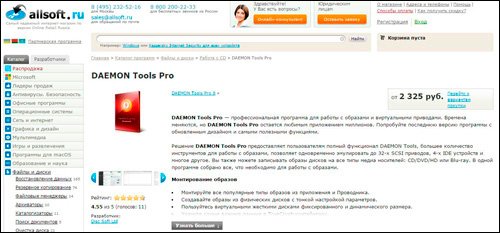
Не забывайте также об антивирусниках. Они, конечно, вряд ли помогут от известных мошенников, которые работают в серьезных масштабах, но таких единицы, а интерес к чужим ПК сейчас огромен. Это очень легкий заработок. Фраза «Меня это никогда не коснется» уже не работает. Вы интересны всем.
Скачать неплохой антивирус можно все с того же сайта Allsoft. Мне, к примеру, нравится NOD32 .

Вот и все. Не забывайте подписываться на мою группу Вконтакте . До новых встреч и удачи.









